Das Tortendiagramm aus dem ersten Beispiel erlaubt einen Überblick über die Prozentanteile des gesamten Auswertungszeitraums. Um nun aber Trends erkennen zu können, wäre es schön, zu sehen wie sich die Anteile im Laufe des Auswertungszeitraums verschoben haben. Genau für diese Anwendung können Sie ein relativ gestapeltes Balkendiagramm verwenden. Der jeweilige Anteil an der Balkenlänge entspricht direkt dem Umsatzanteil der jeweiligen Produktkategorie.
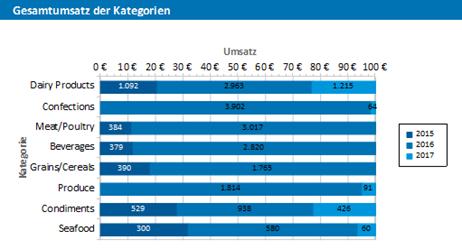
Abbildung 6.13: Relativ gestapeltes Balkendiagramm
Gehen Sie wie folgt vor:
1. Wählen Sie als Datenquelle die Tabelle "Customers > Orders > Order Details".
2. Wählen Sie als Diagrammtyp Balken/Band > gestapelt relativ
3. Bestimmen Sie zuerst den Koordinatenwert der Rubrikenachse, d.h. den Wert der x-Achse. Wählen Sie über den Formel-Assistenten das Feld "CategoryName".
4. Bestimmen Sie den Koordinatenwert der Reihenachse, d.h. den Wert der y-Achse. Das Jahr der Bestellung wird in der Beispielanwendung nicht direkt als Feld geliefert, daher müssen Sie diesen Wert über die Formel "Year$(Orders.OrderDate)" berechnen.
5. Bestimmen Sie den Koordinatenwert der Größenachse (z-Achse), d.h. Sie berechnen den Umsatz über die Formel "Sum(Order_Details.Quantity * Order_Details.UnitPrice)".
6. Auf der Registerkarte "Diagramm" wählen Sie als "Ausrichtung" den Wert "nach rechts" um ein horizontales Diagramm zu erstellen.